

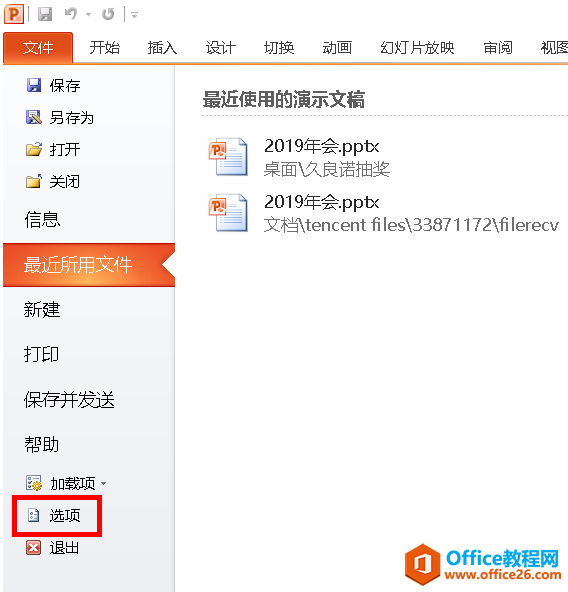
|
Microsoft Office是由Microsoft(微软)公司开发的一套办公软件套装。常用组件有 Word、Excel、PowerPoint等。Microsoft Office是一套由微软公司开发的办公软件,它为 Microsoft Windows 和 Mac OS X而开发。 我们有一个客户,在打开任何一个保存在服务器共享文件夹里的OFFICE文档,都会报错。 但是同样的文件,如果复制到电脑本地的硬盘上,就可以正常打开。 ●WORD文档(文件扩展名.docx, .doc), 错误信息如下,大致意思是 Word试图打开文件的时候遇到错误,尝试一下建议 *检查文件的权限 *确保有足够的内存和磁盘空间。 *尝试用文本恢复转换器来打开文件。
? ●EXCEL文档(文件扩展名 .xlsx,.xls) 错误信息如下,大致意思是"文件损坏,无法打开"
? ●PowerPoint文档(文件扩展名 .pptx,.ppt) 错误信息如下, POWERPNT.EXE 应用程序错误 应用程序无法正常启动(0xc0000022),请单击"确定"关闭应用程序。
? 原因分析: 这个错误通常是由于OFFICE软件的"受保护的视图"导致的,我们需要关闭"为来自Internet的文件启用受保护的视图" 解决方法如下: 我们需要分别针对Word, Excel, PPT这三个软件分别做设置,关闭"为来自Internet的文件启用受保护的视图" 他们的设置步骤都一致。我们以OFFICE 2016英文版和OFFICE 2010 中文版来做示范。 第1, 关闭Word 软件的"受保护的视图" 1. 英文版Word 2016的设置。 (1)选择Word主菜单,选择"Files"-----"Option"(文件----选项)
? (2)选择左边,Turst Center (信任中心)点击右边"Trust Center Settings"(信任中心设置)
? (3)选择左边,"Protected View" (保护视图) 【不要勾选】右边"Enable Protected View for files originating from the Internet" (为来自Internet 的文件启用受保护的视图) 然后点"OK"保存修改。 这样关于Word 2016英文版的关闭针对"为来自Internet 的文件启用受保护的视图"就关闭了,可以解决Word 2016打开共享盘文件出错的问题。
? 2. 中文版Word 2010的设置。 (1)选择Word主菜单,选择 "文件"---"选项"
? (2)选择左边,Turst Center (信任中心)点击右边"Trust Center Settings"(信任中心设置)
? (3)选择左边,"Protected View" (保护视图) 【不要勾选】右边"Enable Protected View for files originating from the Internet" (为来自Internet 的文件启用受保护的视图) 然后点"OK"保存修改。
? 这样关于Word 2010英文版的关闭针对"为来自Internet 的文件启用受保护的视图"就关闭了,可以解决Word 2010打开共享盘文件出错的问题。 第2, 关闭EXCEL 软件的"受保护的视图" 1. Excel 2016 英文版 选择Excel主菜单,选择"Files"-----"Option"(文件----选项)
? 其余步骤和Word 2016英文版都一样,这里不再赘述。 2. Excel 2010 中文版 选择Excel主菜单,选择 "文件"---"选项"
? 其余步骤和Word 2010中文文版都一样,这里不再赘述。 第3, 关闭PowerPoint 软件的"受保护的视图" 1. PowerPoint 2016 英文版 选择PowerPoint主菜单,选择"Files"-----"Option"(文件----选项)
? 其余步骤和Word 2016英文版都一样,这里不再赘述。 2. PowerPoint 2010 中文版 选择PowerPoint 主菜单,选择 "文件"---"选项"
? 其余步骤和Word 2010中文版都一样,这里不再赘述。 这样设置以后,问题解决。本文提到的方法是中文版英文版对照的方法,可以适用于Office 2007-2016中英文版,各个版本设置方法都一样,只是界面略有不同。 Office办公软件是办公的第一选择,这个地球人都知道。Microsoft Office 2010的新界面简洁明快,标识也改为了全橙色。 |
温馨提示:喜欢本站的话,请收藏一下本站!